您需要了解的 5 個檔案總管搜尋技巧

想像一下,只需按幾下鍵就可以立即找到計算機上的任何文件!文件資源管理器提供了強大的搜尋工具,可以輕鬆定位文件。
在使用文件資源管理器多年後,許多人最終轉向了更好的第三方文件管理器。然而,這項變更帶來了一個新的視角:檔案總管仍然是 Windows 的重要組成部分,透過一些智慧更新,微軟可以為使用者提供更好的服務。
1.改進標籤頁支持
Windows 11終於在檔案總管中引入了選項卡式瀏覽,這是一項長期請求的功能,可讓您輕鬆地在不同的資料夾之間導航,而無需每次都開啟新視窗。然而,目前的實施似乎並不完整。沒有固定常用標籤的選項,沒有重新開啟已關閉標籤的捷徑,且重新啟動後標籤不會恢復。
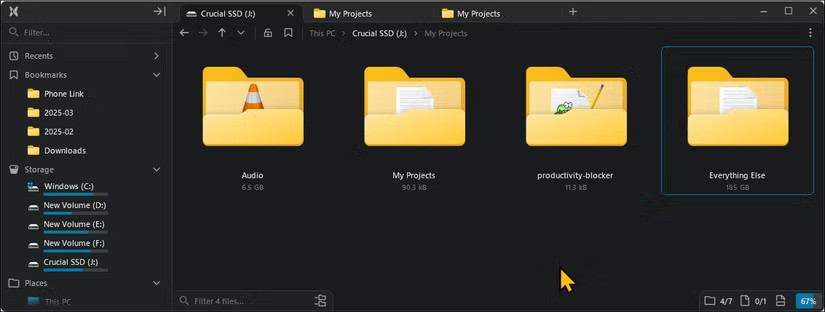
在 2025 年 3 月的更新中,微軟透過引入重啟或登入後恢復開啟的選項卡和視窗的選項部分解決了這個問題。不幸的是,此功能僅在系統完全重新啟動後才有效。如果您意外關閉檔案總管並重新開啟它,您的選項卡仍然會消失。
2. 雙窗格視圖
雙窗格導覽是檔案總管中的另一個重大遺漏。透過兩個並排的窗格,您可以在不同的資料夾之間快速拖放檔案或資料夾,而無需開啟多個視窗。它還可以輕鬆比較兩個資料夾的內容以清理重複項並管理備份。僅此功能就可以顯著提高高級用戶的工作效率。
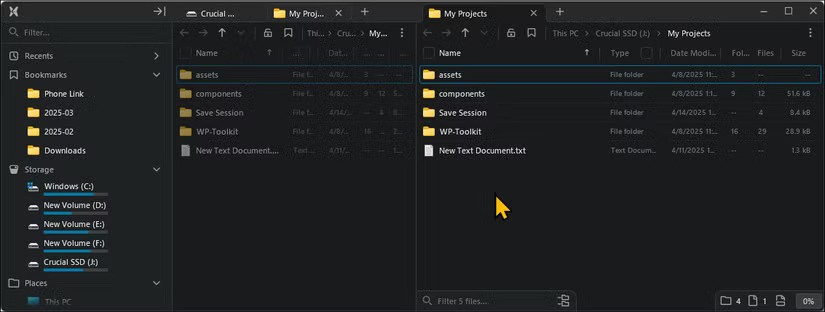
File Pilot 和 Opus Directory 等應用程式可以有效地處理多任務。您的標籤已儲存,可以輕鬆固定常用資料夾,並且您可以在單一視窗中建立任意數量的面板。文件資源管理器可以藉鏡這些實現,以提供更加多樣化的體驗。
3.改進的預覽和文件檢視選項
文件資源管理器中的文件預覽不一致,無法與第三方文件管理器甚至 PowerToys Peek 提供的文件預覽相比。雖然它支援圖像、文字、PDF、HTML和.reg 檔案等流行格式,但使用此功能可能會很麻煩。
此功能難以顯示不太常見的文件類型,根據經驗,通常甚至無法預覽文字和 PDF 文件。更可靠的預覽選項是一種方便的方法,可以快速篩選文件,而無需打開文件或使用第三方應用程式預覽其內容。
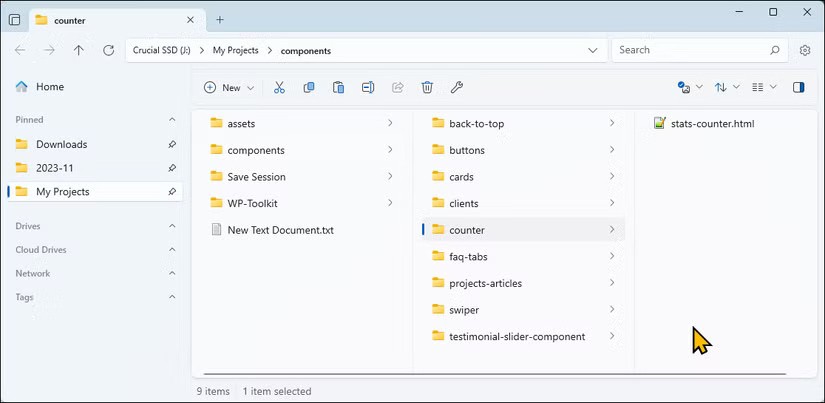
4. 加快搜尋速度
與File Pilot等第三方替代品相比,檔案總管相對較慢。搜尋功能運作緩慢,需要很長時間才能顯示結果,尤其是在掃描大型資料夾或外部硬碟時。導致搜尋速度變慢的因素有很多,包括缺乏系統範圍的索引,除非手動為特定資料夾啟用它。
當然,您可以重建整個搜尋索引以提高 Windows 搜尋速度,手動將資料夾和檔案類型新增至索引選項,並調整非索引位置以關閉元資料搜尋以更快找到檔案。然而,大多數人永遠不會執行這些設定並遇到搜尋速度慢的問題,這促使微軟在安裝時實施更強大的解決方案。
5. 進階文件元資料支援、過濾和排序
檔案總管可讓您使用日期、名稱、大小和類型(檔案類型)等篩選器更快搜尋檔案。然而,它不太直觀,而且大多數人從不使用這些過濾器,因為它們隱藏在設定中。微軟可以透過添加結合多個過濾器的高級多條件過濾器、保存過濾器的功能以及即時即時過濾來僅顯示特定文件類型,從而對其進行改進。
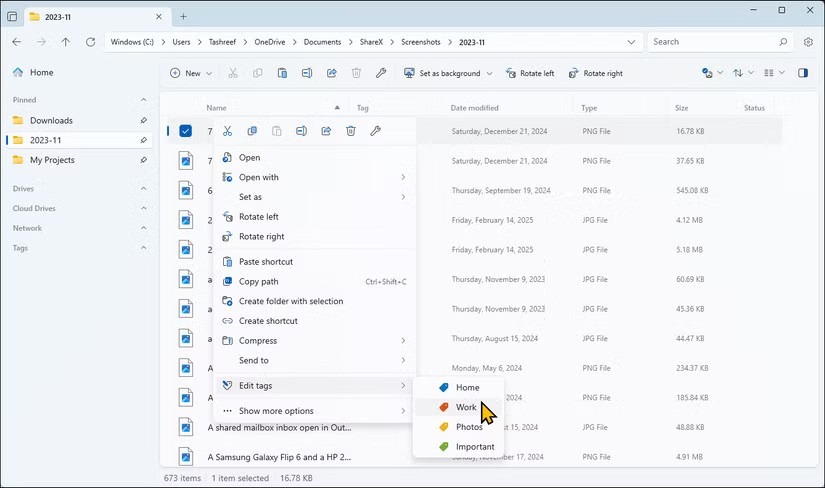
文件資源管理器還需要升級的文件組織工具。它缺少顏色編碼的資料夾、標籤和自訂標籤,無法一眼輕鬆區分檔案。
6.提供進階客製化功能
雖然文件資源管理器的改進設計值得讚賞,但它對工具列和選單的自訂有限。您不能新增、刪除或重新排列工具列圖標,也不能自訂上下文功能表以適合您的工作流程。如果您想隱藏某個部分,您可以暫時隱藏它,因為它會在您下次開啟視窗時重新顯示。同時,像文件這樣的第三方應用程式可以讓你隱藏任何你想要的部分,而且重要的是,記住你的選擇。
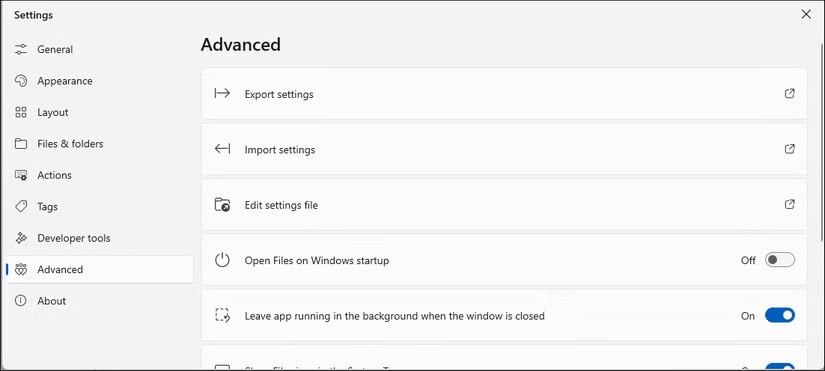
微軟可以藉用 File Pilot 的一項功能,讓使用者將最常用的操作(如重命名、屬性和開啟方式)固定在選單頂部。同樣,Directory Opus 風格的自訂工具列、自訂標籤和標記可以將常用命令放在您的指尖,從而幫助加快重複性任務的速度。
7.更快的文件傳輸和更好的錯誤處理
檔案總管可能很慢,尤其是在移動大量檔案和在磁碟機之間切換時。它還存在傳輸佇列管理不善的問題,多個傳輸同時發生,導致傳輸速度變慢,從而導致備份或大型專案期間出現問題。
如果發生錯誤,操作將直接暫停或中止,而無法重試、繼續或跳過有問題的檔案。 Opus Directory 等應用程式提供多流更快的傳輸速度,並且能夠手動調整緩衝區大小以處理大型檔案。
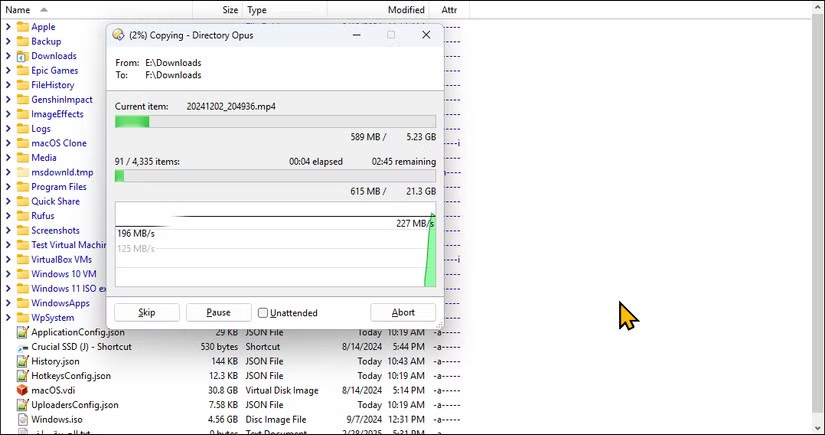
想像一下,只需按幾下鍵就可以立即找到計算機上的任何文件!文件資源管理器提供了強大的搜尋工具,可以輕鬆定位文件。
無論您使用的是 Windows 10 還是 Windows 11,本指南都會向您展示在檔案總管中顯示回收站所需的所有步驟。
大多數 Windows 使用者在檔案總管中花費大量時間。然而,人們依靠特定的功能來簡化工作流程並提高效率。
在本文中,我們將指導您如何在硬碟發生故障時重新造訪硬碟。讓我們一起來看看吧!
乍一看,AirPods 和其他真無線耳機沒什麼兩樣。但當一些鮮為人知的功能被發現後,一切都改變了。
蘋果推出了 iOS 26,這是一個重大更新,具有全新的磨砂玻璃設計、更聰明的體驗以及對熟悉應用程式的改進。
學生需要一台特定類型的筆記型電腦來學習。它不僅要性能強大,能夠出色地完成所選專業,還要小巧輕便,方便全天攜帶。
在 Windows 10 中新增印表機很簡單,儘管有線設備的過程與無線設備的過程不同。
眾所周知,RAM 是電腦中非常重要的硬體部件,它充當處理資料的內存,並且是決定筆記型電腦或 PC 速度的關鍵因素。在下面的文章中,WebTech360 將向您介紹一些在 Windows 上使用軟體檢查 RAM 錯誤的方法。
智慧電視確實風靡全球。憑藉如此多的強大功能和互聯網連接,科技改變了我們觀看電視的方式。
冰箱是家庭中常見的家用電器。冰箱通常有 2 個隔間,冷藏室寬敞,並且每次使用者打開時都會自動亮燈,而冷凍室狹窄且沒有燈。
除了路由器、頻寬和乾擾之外,Wi-Fi 網路還受到許多因素的影響,但也有一些智慧的方法可以增強您的網路效能。
如果您想在手機上恢復穩定的 iOS 16,這裡是卸載 iOS 17 並從 iOS 17 降級到 16 的基本指南。
酸奶是一種美妙的食物。每天吃優格好嗎?每天吃酸奶,你的身體會發生怎樣的變化?讓我們一起來了解一下吧!
本文討論了最有營養的米種類以及如何最大限度地發揮所選米的健康益處。
制定睡眠時間表和就寢習慣、更改鬧鐘以及調整飲食都是可以幫助您睡得更好、早上準時起床的一些措施。
請租用! Landlord Sim 是一款適用於 iOS 和 Android 的模擬手機遊戲。您將扮演一個公寓大樓的房東,開始出租公寓,目標是升級公寓的內部並為租戶做好準備。
取得浴室塔防 Roblox 遊戲代碼並兌換令人興奮的獎勵。它們將幫助您升級或解鎖具有更高傷害的塔。
















